最近有部分Win10系统的用户向自由互联小编询问,使用电脑时发现右下角的图标都不见了,不知道怎么回事,一般情况,电脑右下角会自带很多显示的图标,这种情况应该怎么处理呢?
最近有部分Win10系统的用户向自由互联小编询问,使用电脑时发现右下角的图标都不见了,不知道怎么回事,一般情况,电脑右下角会自带很多显示的图标,这种情况应该怎么处理呢?针对这一问题,本篇带来了详细的解决方法,分享给大家,一起看看吧。
Win10任务栏右下角图标不见了解决方法:
1、首先,在更新之后我们会在任务栏中看到这个图标,也就是我们的资讯和新闻。
2、然后我们鼠标右键点击任务栏的任意位置,在弹出的选框中找到资讯和兴趣,或者直接使用键盘 N。
3、然后在显示的框框中根据自己的需求选择关闭或者其他选项就可以了。
然后用户可以尝试重新启动电脑,查看任务栏中的图标是否恢复,没有恢复请尝试以下操作。
1、点击菜单,打开我们的设置功能。
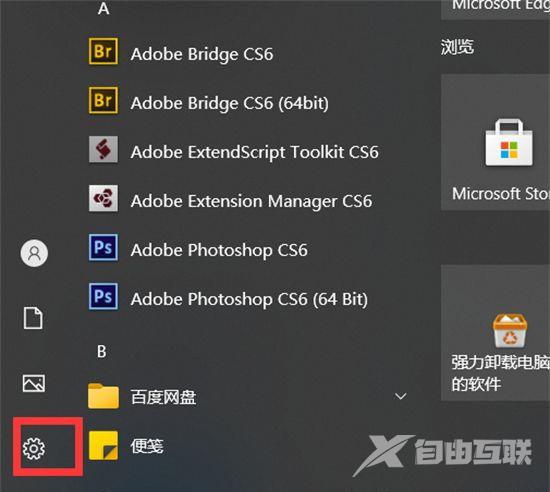
2、点击个性化进入相关设置。
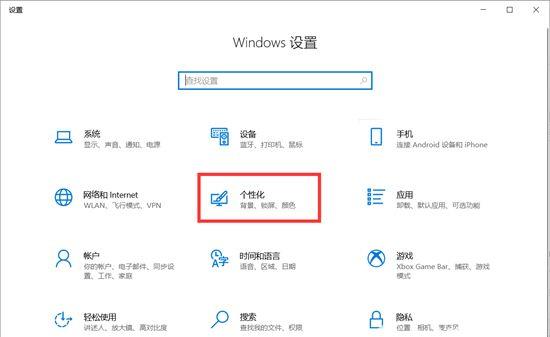
3、在设置中找到任务栏设置,将合并任务栏按钮改为任务栏已满时。
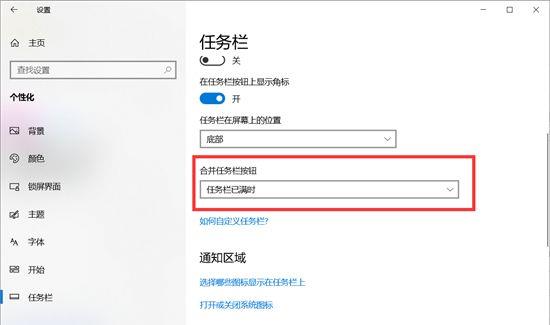
再次重启电脑,我们的图标就回来了!
【转自:美国cn2服务器 http://www.558idc.com/mg.html欢迎留下您的宝贵建议】